如何使用PS快速把春天变成秋天 Photoshop实例教程
摘要:Photoshop是Adobe公司研发的一款非常强大的图像处理软件,可以吧春天风光照片变成金黄色的秋天景色,非常的神奇有趣,制作步骤也非常简...
Photoshop是Adobe公司研发的一款非常强大的图像处理软件,可以吧春天风光照片变成金黄色的秋天景色,非常的神奇有趣,制作步骤也非常简单。先看一下效果图吧!

1、在PS中把准备好的图片打开

2、找到图层面板下面的“创建新的填充或调整图层”按钮,选中通道混合器
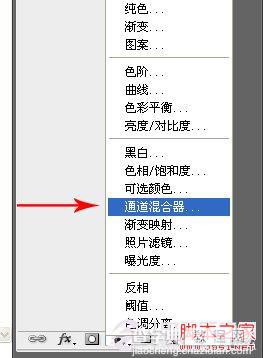
3、把其中的设置参数改为:红色:-40、绿色:+200、蓝色:-40即可

4、效果马上就出来了,赶快自己动手吧!

【如何使用PS快速把春天变成秋天 Photoshop实例教程】相关文章:
